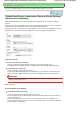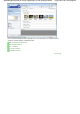Operation Manual
Schakel het selectievakje Dit altijd doen voor afbeeldingen (Always do this for pictures) in en
klik op MP Navigator EX Ver2.1.
Windows XP:
Selecteer MP Navigator EX Ver2.1, schakel het selectievakje De geselecteerde actie altijd
uitvoeren (Always do the selected action.) in en klik op OK.
Het scherm Geheugenkaart (Memory Card) van het venster Scan/Import. (Scan/Import) wordt
weergegeven. De afbeeldingen en PDF-bestanden die op de geheugenkaart zijn opgeslagen,
worden in het venster met miniaturen weergegeven.
Opmerking
Zie '
Scherm Geheugenkaart (Memory Card) (venster Scan/Import. (Scan/Import))
' voor meer
informatie over het scherm Geheugenkaart (Memory Card) (venster Scan/Import. (Scan/
Import).
Windows 2000
Start MP Navigator EX en open het venster voor de navigatiemodus.
MP Navigator EX starten
Wijs Scan/Import. (Scan/Import) en klik op Geheugenkaart (Memory Card). Het scherm
Geheugenkaart (Memory Card) van het venster Scan/Import. (Scan/Import) wordt weergegeven.
De afbeeldingen en PDF-bestanden die op de geheugenkaart zijn opgeslagen, worden in het
venster met miniaturen weergegeven.
Belangrijk
A
ls u geen afbeeldingen kunt importeren vanaf geheugenkaarten of via een
netwerkverbinding, raadpleegt u '
De kaartsleuf gebruiken via een netwerk
'.
Opmerking
Pagina 607 van 1043 pagina'sAfbeeldingen importeren die zijn opgeslagen op een geheugenkaart